| ナビゲーションリンクをスキップ | |
| 印刷ビューの終了 | |

|
Solaris のシステム管理 (セキュリティサービス) Oracle Solaris 10 8/11 Information Library (日本語) |
| ナビゲーションリンクをスキップ | |
| 印刷ビューの終了 | |

|
Solaris のシステム管理 (セキュリティサービス) Oracle Solaris 10 8/11 Information Library (日本語) |
パート II システム、ファイル、およびデバイスのセキュリティー
13. Oracle Solaris の暗号化フレームワーク (概要)
14. Oracle Solaris の暗号化フレームワーク (手順)
19. Oracle Solaris Secure Shell の使用 (手順)
Kerberos サービスが構成されている場合、パスワードを 2 つ持つことになります。 通常の Solaris パスワードと Kerberos パスワードです。これらのパスワードは同じでも、異なっていても構いません。
パスワードには、キーボードから入力できるほとんどの文字を使用できます。ただし、Ctrl キーと Return キーは使用できません。良いパスワードとは、覚えやすく、しかも他人が簡単に推定できないパスワードです。悪いパスワードの例を次に示します。
辞書に出てくる言葉
よく見られるありふれた名前
有名な人やキャラクタの名前
ユーザーの氏名またはユーザー名 (たとえば、名前を逆に綴る、2 度繰り返す)
配偶者の名前、子供の名前、ペットの名前
自分の誕生日や親戚の誕生日
社会保険番号、運転免許証番号、パスポート番号、またはこれに類した身分証明書番号
このマニュアルやほかのマニュアルに出てくるサンプルパスワード
良いパスワードとは 8 文字以上の長さで、大文字、小文字、数字、句読記号などが混在しているものです。次に例を示します。
「I2LMHinSF」などの短縮形。(「I too left my heart in San Francisco」と覚える)
「WumpaBun」、「WangDangdoodle!」など、発音しやすい意味のない語句
「6o'cluck」、「RrriotGrrrlsRrrule!」など、わざとスペルを間違えた語句
 | 注意 - これらの例は使用しないでください。マニュアルの例に使用されているパスワードは侵入者が最初に試みるパスワードです。 |
PAM が適切に設定されている場合、Kerberos パスワードは次の 2 つの方法で変更できます。
通常の UNIX の passwd コマンド。Kerberos サービスが構成されていると、passwd コマンドでも新しい Kerberos パスワードを求めるプロンプトが自動的に表示されます。
kpasswd の代わりに passwd を使用する利点は、UNIX と Kerbeors 両方のパスワードを同時に設定できることです。ただし、一般的には passwd コマンドで両方のパスワードを同時に変更する必要はありません。UNIX パスワードだけを変更して Kerberos パスワードは変更しなかったり、その逆であっても構いません。
注 - passwd コマンドの動作は、PAM モジュールの構成方法によって異なります。構成によっては、両方のパスワードを変更しなければならない場合があります。あるサイトでは UNIX パスワードの変更が必須であり、別のサイトでは Kerberos パスワードの変更が必須であるという場合があります。
kpasswd コマンド。kpasswd コマンドは、passwd コマンドと似ています。ただし、kpasswd コマンドでは、Kerberos パスワード以外は変更できません。UNIX パスワードを変更する場合は、passwd コマンドを使用する必要があります。
もう 1 つの違いは、kpasswd コマンドでは、有効な UNIX ユーザーではない Kerberos 主体のパスワードを変更できる点です。たとえば、david/admin は Kerberos 主体ですが、実際の UNIX ユーザーではありません。したがって、この場合は、passwd コマンドの代わりに kpasswd コマンドを使用する必要があります。
パスワードを変更しても、変更がシステム全体に伝播されるまでには、ある程度の時間が必要です (特に大規模なネットワークでは)。システムの設定方法によりますが、この時間は数分から 1 時間以上になることがあります。パスワードを変更したあとすぐに新しい Kerberos チケットを取得する場合は、新しいパスワードをまず試してください。新しいパスワードが有効でない場合は、以前のパスワードを使用して再度試してください。
Kerberos V5 プロトコルでは、システム管理者が有効なパスワードの基準をユーザーごとに設定できます。この基準は、ユーザーごとの「ポリシー」に定義できます。デフォルトのポリシーを使用することもできます。ポリシーの詳細については、「Kerberos 主体の管理」を参照してください。
たとえば、ユーザー jennifer の jenpol ポリシーでは、パスワードは 8 文字以上で、2 種類以上の文字で構成されると定義されているとします。その場合、パスワードとして「sloth」を入力すると、kpasswd によって拒否されます。
% kpasswd kpasswd: Changing password for jennifer@ENG.EXAMPLE.COM. Old password: <Jennifer types her existing password> kpasswd: jennifer@ENG.EXAMPLE.COM's password is controlled by the policy jenpol which requires a minimum of 8 characters from at least 2 classes (the five classes are lowercase, uppercase, numbers, punctuation, and all other characters). New password: <Jennifer types 'sloth'> New password (again): <Jennifer re-types 'sloth'> kpasswd: New password is too short. Please choose a password which is at least 4 characters long.
次に、jennifer はパスワードとして「slothrop49」を入力します。「slothrop49」は長さが 8 文字以上で、2 種類の文字 (数字と小文字) が混在しているため基準に合っています。
% kpasswd kpasswd: Changing password for jennifer@ENG.EXAMPLE.COM. Old password: <Jennifer types her existing password> kpasswd: jennifer@ENG.EXAMPLE.COM's password is controlled by the policy jenpol which requires a minimum of 8 characters from at least 2 classes (the five classes are lowercase, uppercase, numbers, punctuation, and all other characters). New password: <Jennifer types 'slothrop49'> New password (again): <Jennifer re-types 'slothrop49'> Kerberos password changed.
例 26-3 パスワードの変更方法
次の例では、ユーザー david が passwd を使用して、UNIX および Kerberos のパスワードを変更します。
% passwd
passwd: Changing password for david
Enter login (NIS+) password: <Type the current UNIX password>
New password: <Type the new UNIX password>
Re-enter password: <Confirm the new UNIX password>
Old KRB5 password: <Type the current Kerberos password>
New KRB5 password: <Type the new Kerberos password>
Re-enter new KRB5 password: <Confirm the new Kerberos password>
passwd では、UNIX パスワードと Kerberos パスワードの両方が要求されることに注意してください。この動作は、デフォルトの設定です。この場合、ユーザー david は kpasswd を使用して、次の例で示すように Kerberos パスワードを変更する必要があります。
次の例では、ユーザー david が kpasswd を使用して、Kerberos パスワードだけを変更します。
% kpasswd kpasswd: Changing password for david@ENG.EXAMPLE.COM. Old password: <Type the current Kerberos password> New password: <Type the new Kerberos password> New password (again): <Confirm the new Kerberos password> Kerberos password changed.
次の例では、ユーザー david が、Kerberos 主体 david/admin (有効な UNIX ユーザーではない) のパスワードを変更します。kpasswd を使用する必要があります。
% kpasswd david/admin kpasswd: Changing password for david/admin. Old password: <Type the current Kerberos password> New password: <Type the new Kerberos password> New password (again): <Type the new Kerberos password> Kerberos password changed.
他人があなたのアカウントを使用して (あなたとして) ログインする必要がある場合、Kerberos を使用すれば、パスワードを公表せずにそれを実現できます。それには、ホームディレクトリに .k5login ファイルを格納します。.k5login ファイルは、アクセス認可を与える各ユーザーに対応する、1 つ以上の Kerberos 主体の一覧です(1 つの主体を 1 行に入力する必要があります)。
ユーザー david が次のような .k5login ファイルをホームディレクトリに格納しているとします。
jennifer@ENG.EXAMPLE.COM joe@EXAMPLE.ORG
このファイルによって、ユーザー jennifer と joe は david として振る舞うことができます。ただしそれには、その二人がすでにそれぞれのレルムにおいて Kerberos チケットを取得している必要があります。たとえば、jennifer は david として、david のマシン (boston) に david 自身のパスワードを入力せずに遠隔ログインできます。
図 26-1 アカウントへのアクセスを認可する .k5login ファイルの使用
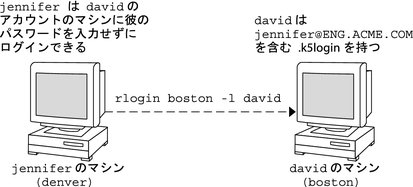
david のホームディレクトリが、Kerberos V5 プロトコル経由で別の (3 つ目の) マシンから NFS マウントされている場合、jennifer がそのホームディレクトリにアクセスするには、彼女が転送チケットを所持している必要があります。転送可能チケットの使用例については、「Kerberos チケットの作成」を参照してください。
ネットワーク上のほかのマシンにログインする必要がある場合、それらのマシン上の .k5login ファイル内に自分の Kerberos 主体を追加します。
.k5login ファイルの使用は、次の理由により、パスワードを公表するよりも安全です。
.k5login ファイルから特定の主体を削除することで、特定ユーザーのアクセス認可をいつでも無効にできます。
ホームディレクトリ内の .k5login ファイルにある名前の付いたユーザーの主体は、そのマシン (NFS 上などで .k5login ファイルを共有している場合には一連のマシン) 上のアカウントへの完全なアクセス権を持ちます。ただし、Kerberos サービスは、そのユーザー ID に基づいてアクセスを承認します。つまり、jennifer は、joe のマシンにログインして、そこで作業を行えます。ただし、ftp や rlogin などの Kerberos プログラムを使用する場合は、自分自身のアカウントで使用します。
Kerberos は、チケットを取得したユーザーのログを保持しているため、システム管理者は、特定の時刻に特定のユーザー ID を使用できるユーザーを、必要に応じて調べることができます。
.k5login ファイルの一般的な使い方の 1 つは、このファイルを root のホームディレクトリに格納し、ファイル内に記述された Kerberos 主体にそのマシンの root アクセス権限を与える、というものです。この設定により、システム管理者は、スーパーユーザーのパスワードを公表したり、そのパスワードをネットワーク上で入力したりせずに、ローカルで root になることも、root として遠隔ログインすることもできるようになります。
例 26-4 アカウントへのアクセスを認可する .k5login ファイルの使用
jennifer が、マシン boston.example.com に root としてログインするとします。彼女の主体名は boston.example.com 上の root ホームディレクトリ内の .k5login ファイルに含まれているため、彼女はここでもパスワードを入力する必要がありません。
% rlogin boston.example.com -l root -x This rlogin session is using DES encryption for all data transmissions. Last login: Thu Jun 20 16:20:50 from daffodil SunOS Release 5.7 (GENERIC) #2: Tue Nov 14 18:09:31 EST 1998 boston[root]%